
Ang software sa Adobe Illustrator usa ka maayo kaayo nga himan nga adunay mga graphics sa Vector, labi nga labaw sa ubang mga produkto. Bisan pa, sama sa daghang uban pang mga programa, ang mga standard nga pondo kanunay dili igo aron ipatuman ang tanan nga mga ideya sa tiggamit. Sa kini nga artikulo, isulti namon ang bahin sa mga pamaagi sa pagdugang bag-ong mga font alang sa kini nga software.
Pag-instalar sa mga Font sa Illustrator
Hangtod karon, ang tinuud nga bersyon sa Adobe Illustrator nagsuporta ra sa duha ka paagi aron makadugang mga bag-ong font alang sa sunod nga paggamit. Bisan unsa pa ang pamaagi, ang matag istilo gidugang sa padayon nga sukaranan, apan sa posibilidad sa manual nga pagtangtang kung gikinahanglan.Kung adunay ka kalisud sa pag-install sa mga bag-ong font sa usa ka partikular nga OS, nag-andam kami usa ka mas detalyado nga artikulo sa kini nga hilisgutan. Dugang pa, kanunay ka nga nagtumong sa mga pangutana sa amon sa mga komento.
Magbasa pa: Giunsa ang pag-instalar sa mga font sa Windows
Pamaagi 2: Adobe Typkit
Dili sama sa nauna, kini nga pamaagi ang angay kanimo nga eksklusibo kung mogamit ka nga lisensyado nga lisensyado sa Adobe. Sa parehas nga oras, dugang sa Illustrator mismo, kinahanglan nimo nga gamiton ang mga serbisyo sa Typkit Cloud Cloud Cloud.
Hinumdomi: Ang Adobe Creative Cloud kinahanglan nga i-install sa computer.
Lakang 1: Pag-download
- Ablihi ang seksyon sa Adobe Creative, pag-adto sa seksyon nga "Mga Setting" ug sa tab nga Font, susihon ang kahon sunod sa butang nga Typkit Synchronization.
- Pagdagan ang gi-download ug na-install nga Illustrator. Siguruha nga ang imong account sa Adobe husto nga naglihok.
- Gamit ang top panel, pagpalapad sa menu sa "Text" ug pilia ang "Add Fonts gikan sa TypeKit".
- Pagkahuman niana, ma-redirect ka sa opisyal nga site sa Typkkit nga adunay awtomatikong pagtugot. Kung ang input wala pa nahimo, sunda ang imong kaugalingon.
- Pinaagi sa main menu sa site, adto sa panid nga "Plano" o "Pag-upgrade"
- Gikan sa gipresentar nga mga plano sa Tariff, pilia ang labing angay alang sa imong mga kinahanglanon. Sa parehas nga oras, mahimo nimong magamit ang sukaranan nga libre nga taripa nga nagpahamtang sa pipila nga mga pagdili.
- Balik sa pag-browse page ug pilia ang usa sa mga mosunud nga mga tab. Anaa ka usab aron mangita alang sa usa ka piho nga matang sa lainlaing klase.
- Gikan sa magamit nga lista sa mga font, pilia ang angay. Sa kaso sa usa ka libre nga Tariff mahimong mga limitasyon.
- Sa sunod nga lakang, kinahanglan nimo nga i-configure ug i-synchronize. Pag-klik sa "Sync" button sunod sa usa ka piho nga istilo aron ma-download kini o "pag-sync sa tanan" aron i-download ang tibuuk nga font.
Hinumdomi: Dili tanan nga mga font mahimong i-synchronize sa Illustrator.

Kung malampuson, kinahanglan ka maghulat alang sa pag-download.

Kung nahuman na, makadawat ka sa angay nga pahibalo. Dihadiha ang kasayuran ipakita sa magamit nga gidaghanon sa mga pag-download.

Gawas pa sa panid sa site, ang usa ka susamang mensahe makita gikan sa Adobe Creative Cloud.




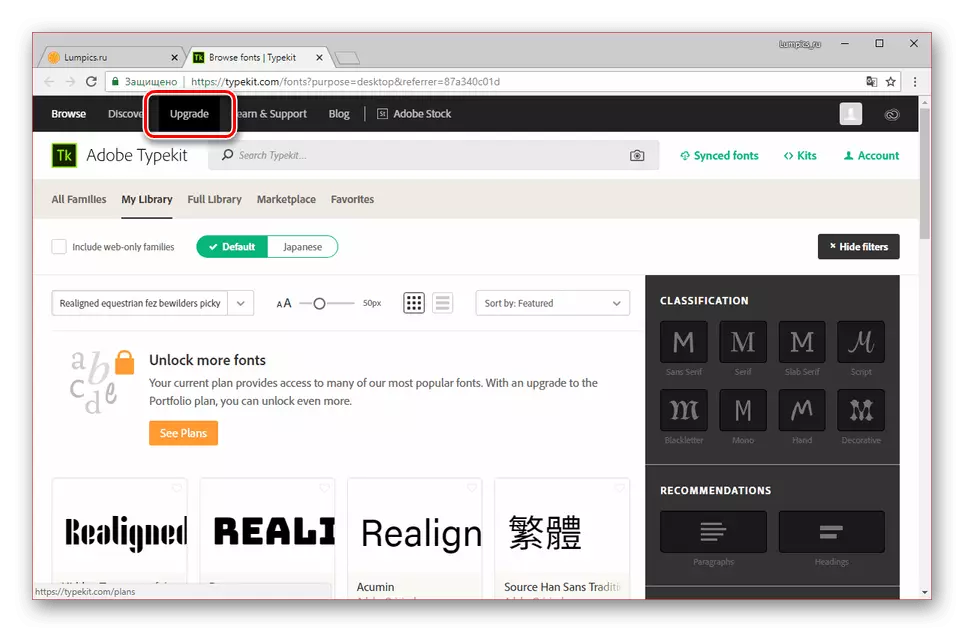


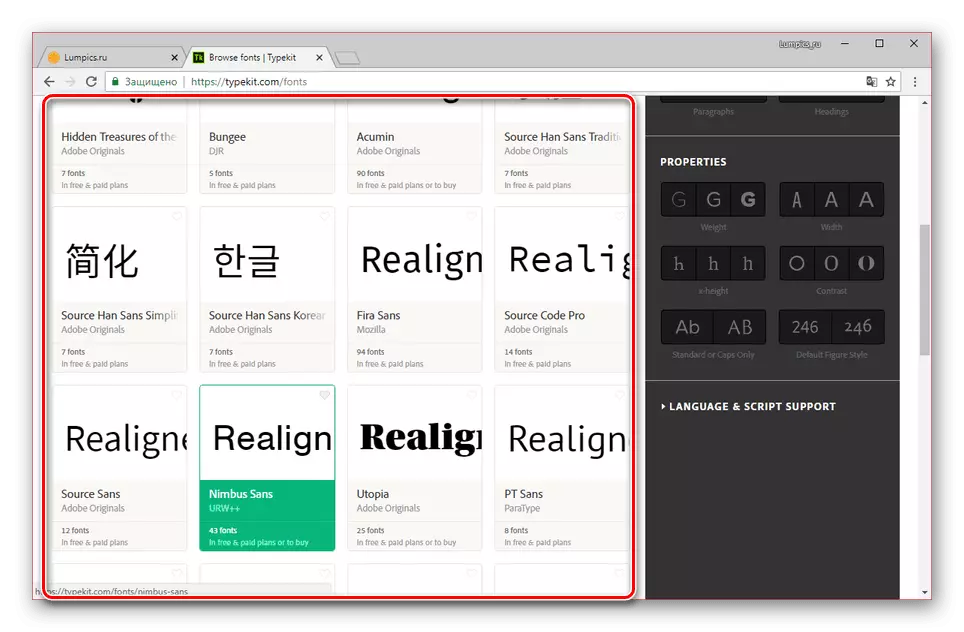

Lakang 2: Susihon
- Pagdala sa Illustrator ug paghimo usa ka bag-ong sheet aron susihon ang font.
- Gamit ang "Text" nga himan, dugangi ang sulud.
- Gipasiugda ang mga karakter sa una, pagpalapad sa menu sa "Text" ug pilia ang dugang nga istilo sa lista sa font. Mahimo usab nimo nga usbon ang font sa "Simbolo" Panel.
- Pagkahuman niana, ang estilo sa teksto mausab. Mahimo nimong usbon ang pagpakita sa bisan unsang oras pinaagi sa "simbolo" nga block.

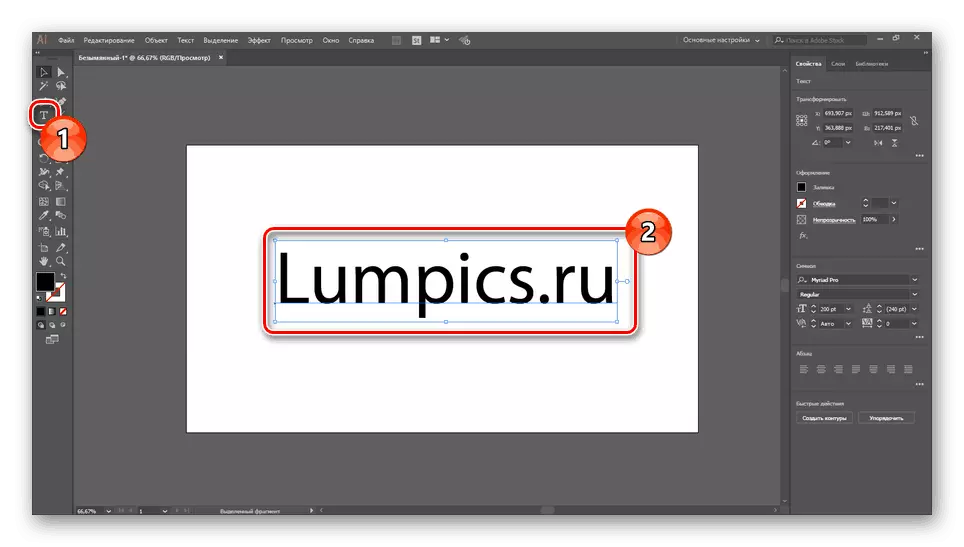


Ang nag-unang bentaha sa pamaagi mao ang pagkawala sa panginahanglan sa pag-reboot sa programa. Dugang pa, ang mga istilo dali nga makuha pinaagi sa adobe creative cloud.
Tan-awa usab: Pagkat-on sa Pagdrowing sa Adobe Illustrator
Konklusyon
Pagkahuman sa pag-andam sa giisip nga mga pamaagi, mahimo nimong ma-establisar ang bisan unsang mga font nga gusto ug sa umaabot nga gamiton kini sa Illustrator. Dugang pa, ang dugang nga mga estilo alang sa teksto mahimong dili lamang sa kini nga programa, apan usab ang uban nga mga produkto sa Adobe.
